Fotoğrafları iPad'inizden PC'nize Nasıl Aktarırsınız?
Tabletinizde yer açmak için fotoğrafları iPad'inizden bilgisayarınıza aktarın. Görüntüler bilgisayarınıza yüklendikten sonra onları orada saklayın, arkadaşlarınızla paylaşın, yazdırın ve daha fazlasını yapın. iPad fotoğraflarını bilgisayarınıza aktarmanın birkaç yolu vardır. NS geleneksel yöntem iTunes ile, ancak bilgisayarınıza hangi fotoğrafların kopyalanacağı konusunda özel bir kontrol istiyorsanız, başka seçenekleriniz de var.
Dosya Paylaşım Hizmeti Kullanın
Dosya paylaşımı uygulamalar, çoğu kablosuz olarak çalıştığı için fotoğrafları bir iPad'den bilgisayarınıza kopyalamayı kolaylaştırır. Fotoğrafları bilgisayarınıza indirmeye hazır olana kadar bilgisayara ihtiyaç yoktur.
Bir iPad'den PC'nize fotoğraf paylaşmanın yaygın bir yolu e-postadır. Aktarmak istediğiniz fotoğrafları bilgisayarınıza ekleyin, kendinize e-posta ile gönderin, mesajı PC'nizde açın ve web istemcisinden veya e-posta programından indirin.
Bilgisayarınıza yalnızca birkaç fotoğraf aktarmanız gerekiyorsa e-posta harikadır. Daha büyük bir koleksiyon için daha iyi bir seçenek, belirli fotoğrafları veya tüm albümleri buluta (internet) yüklemenize izin veren bulut depolamadır. Oradan, öğeleri çevrimiçi tutun ve gerektiğinde paylaşın veya indirin ya da bilgisayarınıza gidin ve hepsini bir kerede indirin.
Çok var ücretsiz bulut depolama hizmetleri ve Apple'ın kendi adı verilen iCloud'u vardır. iPad'inizde kurun ekstra bir uygulama yüklemeden.
İPad için bazı uygulamalar, özellikle Google Fotoğraflar olmak üzere buluta görüntü yedekleme içindir. Yükle Google Fotoğraflar uygulaması Fotoğrafları ve videoları Google hesabınıza yedeklemek için App Store'dan Resimlere yüklendikten sonra bilgisayarınızdan erişin.
Çoğu görüntü yedekleme aracı ve dosya aktarım aracı, orijinal görüntüleri başka bir yere kopyaladıktan sonra silmez. Görüntülerin başka bir yere kaydedildiğinden emin olduğunuzda, yer açmak ve Fotoğraflar uygulamanızdaki dağınıklığı gidermek için iPad'inizdekileri silin.
iPad'inizi Bilgisayarınıza Takın
Bir iPad'den bilgisayarınıza fotoğraf kopyalamak istediğiniz yol bir dosya aktarım hizmeti değilse, geleneksel yoldan gidin ve tabletinizi bilgisayarınıza takın.
iPad'inizden resim kopyalamak için kullanmak istediğiniz program iTunes değilse, aşağıdaki gibi bir program kullanın. senkronlar. Benzerdir ve resimler, videolar ve müzikle çalışır.
Başka bir seçenek de iPad'inizi belirli görüntüleri bilgisayarınıza kopyalayabileceğiniz bir flash sürücü olarak kullanmaktır.
Pencereler için
Bir iPad'i bir Windows bilgisayara nasıl bağlayacağınız aşağıda açıklanmıştır:
Kullanın Yıldırım kablosu veya iPad'inizi açık bir USB bağlantı noktası aracılığıyla bilgisayarınıza bağlamak için 30 pimli konektör.
-
Açık bu bilgisayar, Bilgisayar, veya Benim bilgisayarım, Windows sürümünüze bağlı olarak.
Windows 8 ve Windows'un daha eski sürümlerinde, KAZANÇ+E klavye kısayolu.
-
iPad'inizi açın. İçinde adın olan bir şey olarak adlandırılabilir veya sadece iPad.

-
Açık Dahili depolama.

-
şuraya git DCIM dosya.
Fotoğraflar Neden DCIM Klasöründe Depolanıyor?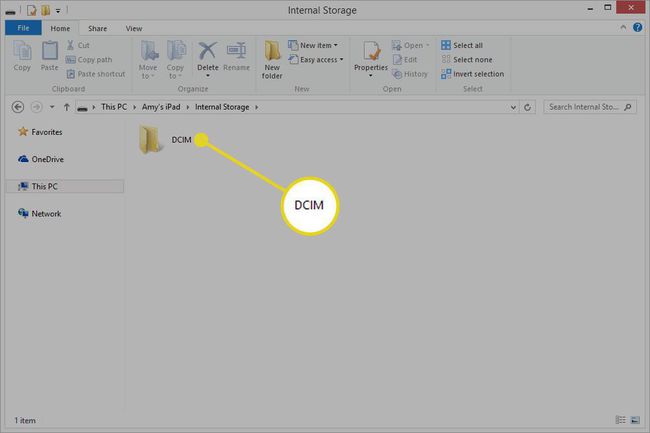
Bilgisayarınıza kopyalanmasını istediğiniz görüntülere gidin ve ardından görüntüleri seçin.
-
Fotoğrafları sağ tıklayın ve seçin kopyala.

-
iPad görüntülerinin nereye kopyalanmasını istediğinize karar verin ve ardından görüntüleri oraya yapıştırın.

Mac için
Mac'teki süreç basittir. Kabloyu kullanarak iPad'inizi bağlayın ve ardından Fotoğraflar uygulamasını şuradan çalıştırın: Başlatma paneli.
Fotoğraflar açıldığında, iPad'inizi algılar ve görüntüleri içe aktarmak için bir ekran açar. Değilse, seçin İçe aktarmak sekme. Aktarmak istediğiniz fotoğrafları seçin, ardından Seçilenleri İçe Aktar.
İşlem bittiğinde, iPad'inizdeki fotoğrafları silmek isteyip istemediğinizi sorar. Bunları iPad'den silmeden önce doğru yerde olduklarını doğrulamak isteyebilirsiniz.
